如何进行系统重装win10教程
- 时间:2023年10月12日 09:50:43 来源:魔法猪系统重装大师官网 人气:4125
工具/原料:
系统版本:windows10系统
品牌型号:华硕vivobook14
软件版本:装机吧工具、360安全卫士
方法/步骤:
方法一:通过使用装机吧工具在线重装系统win10
1、安装装机吧一键重装系统软件并点击打开,然后选择需要的win10系统,点击安装此系统,点击下一步。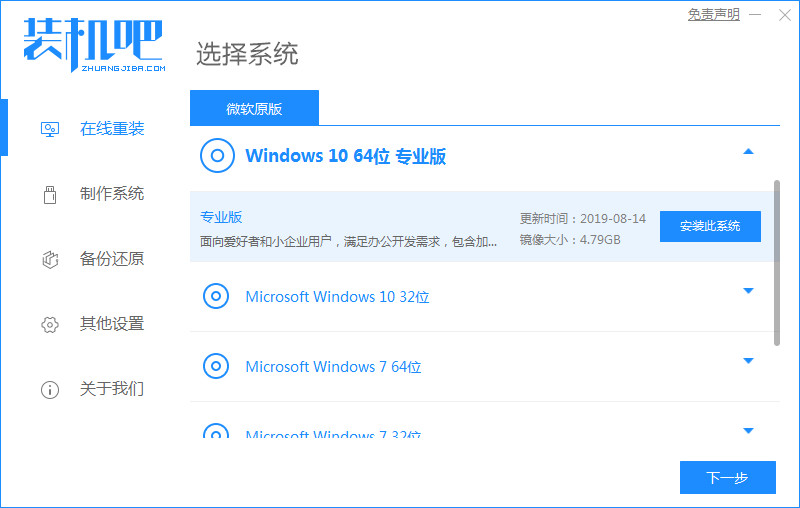
2、装机软件将会开始自动下载win10系统文件。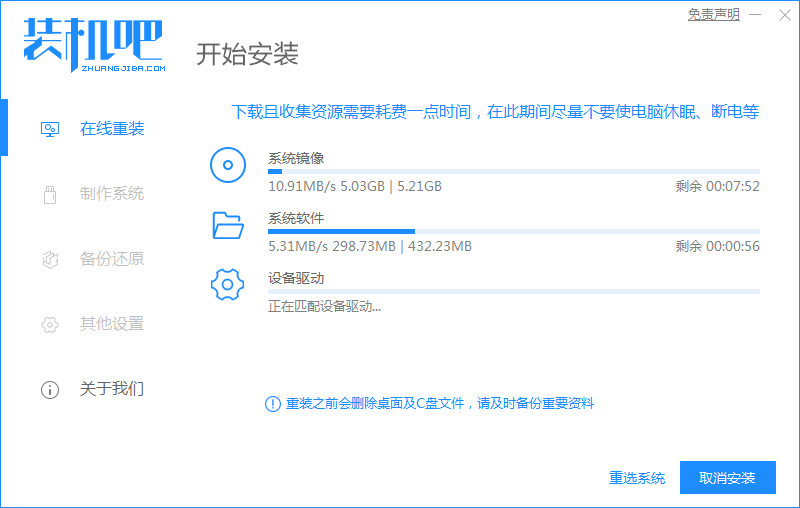
3、然后部署环境完成制后,选择立即重启。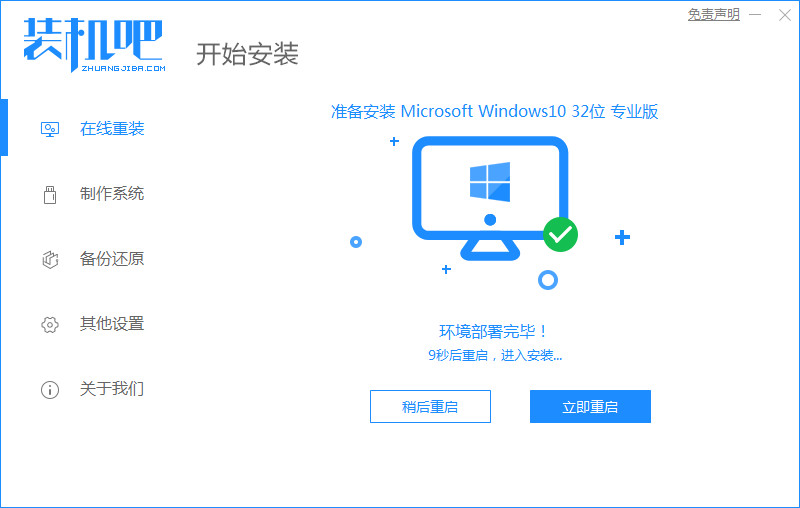
4、选择zhuangjiba pe-msdn项,可以按回车键进入pe系统内。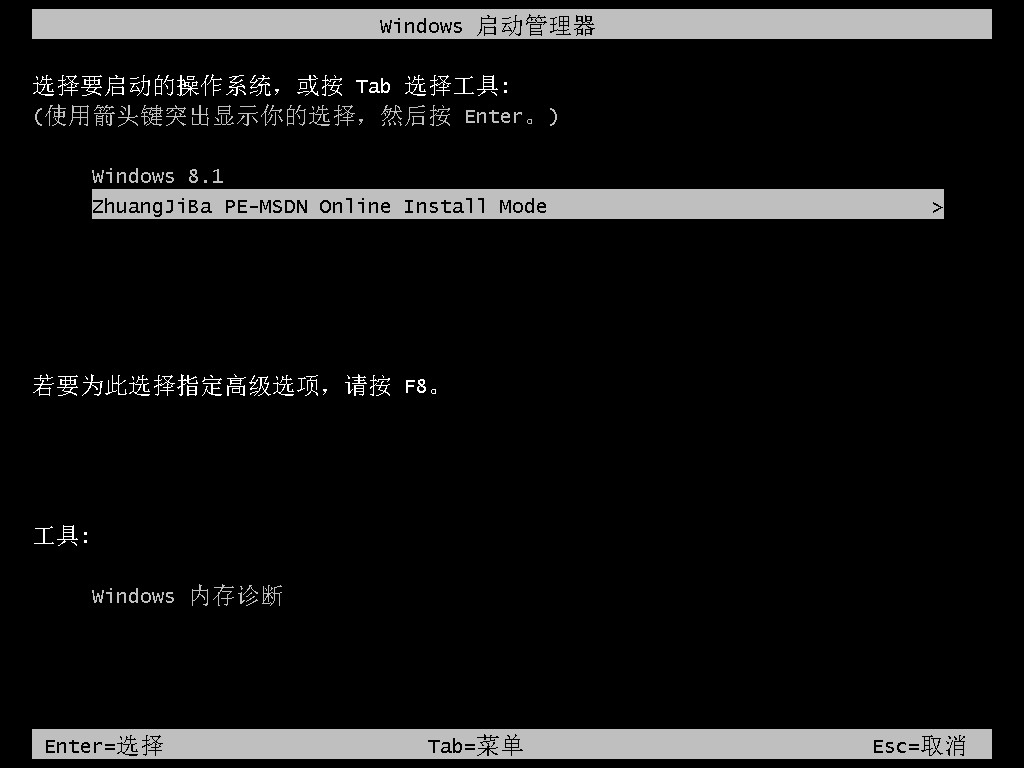
5、在进入pe系统,装机工具会开始安装win10系统。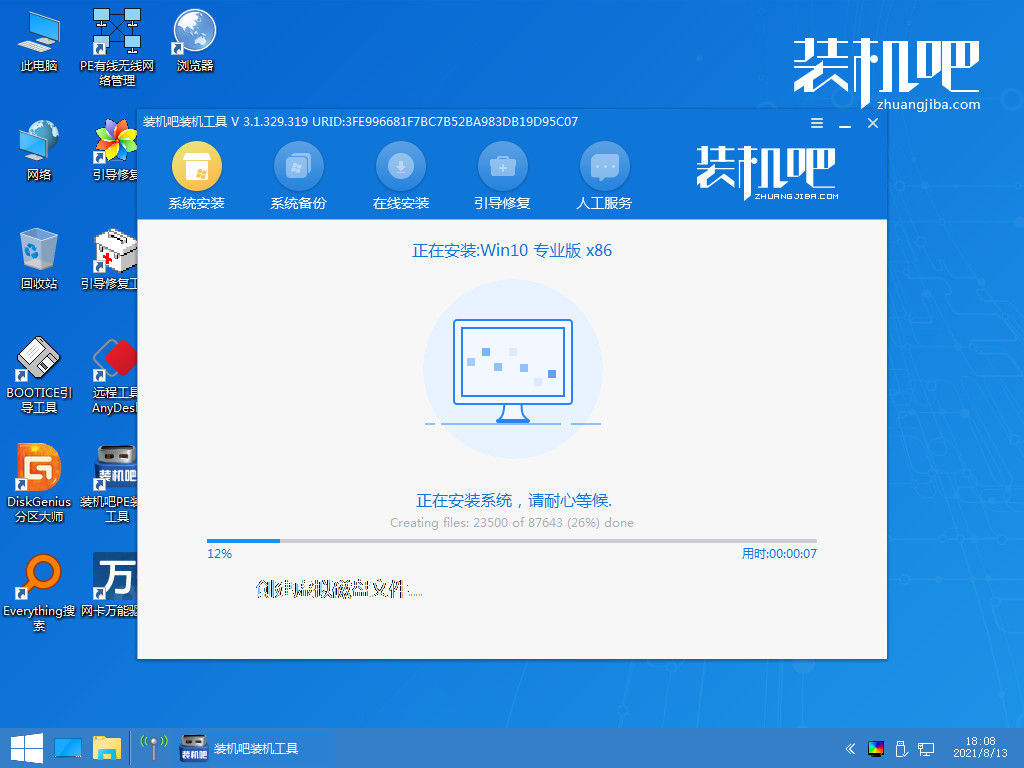
6、系统安装完成后,选择立即重启。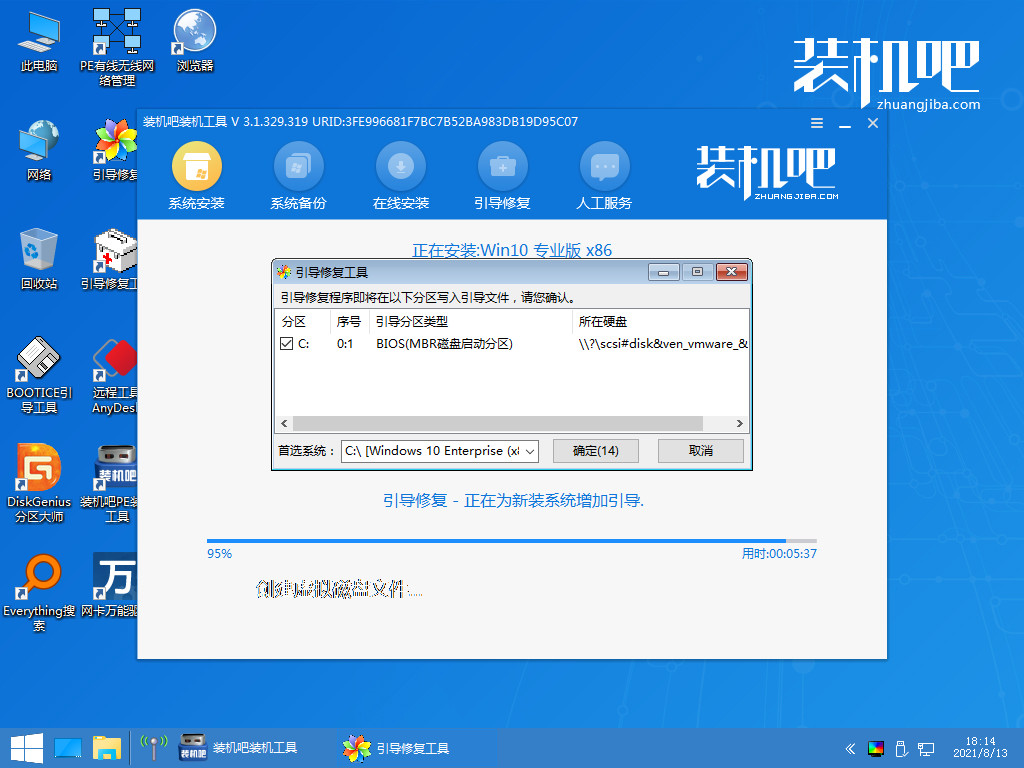
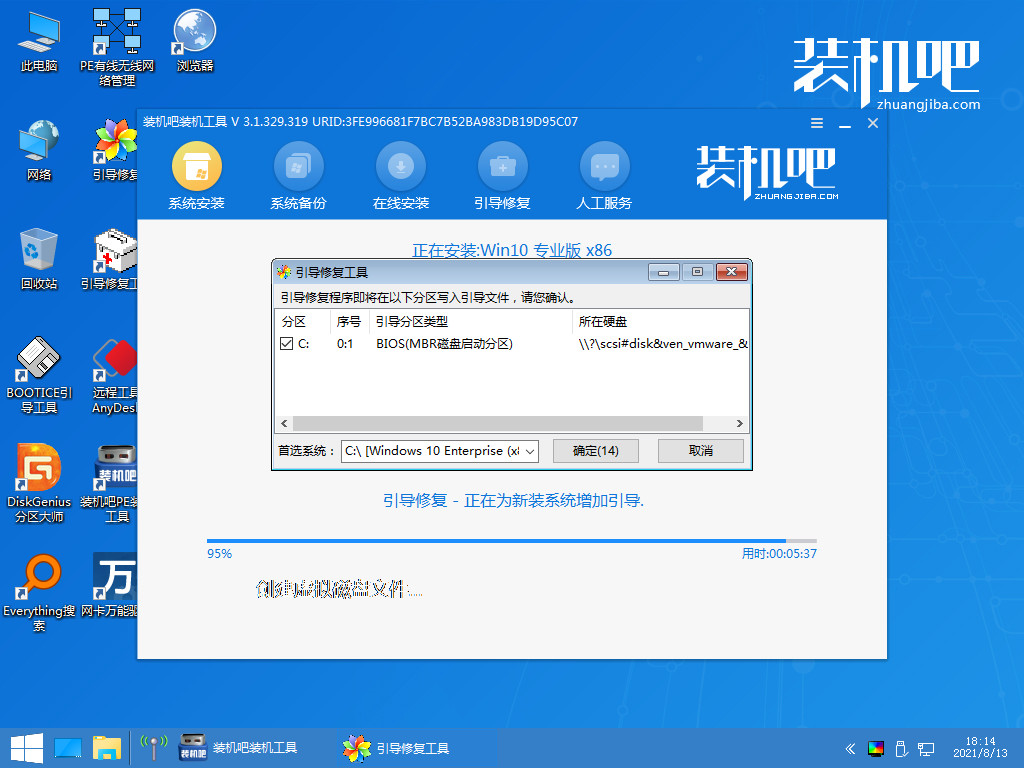
7、在之后进入win10系统桌面即代表安装win10成功。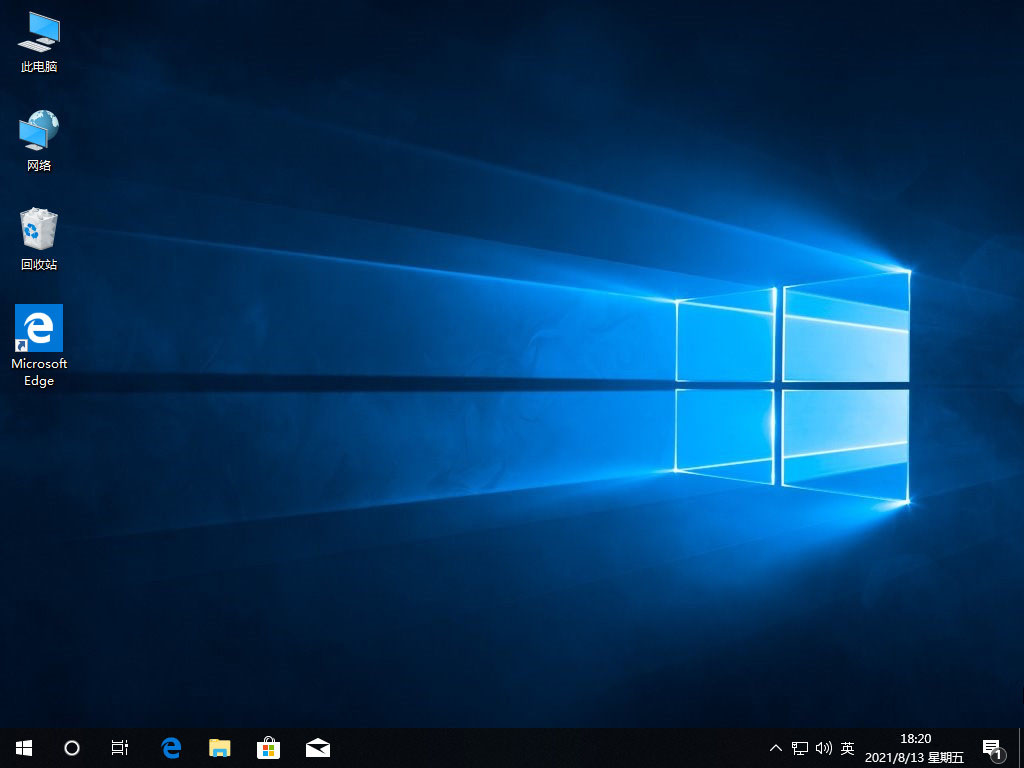
方法二:使用360安全卫士
1、打开360安全卫士,点击功能大全,找到系统重新安装,然后添加。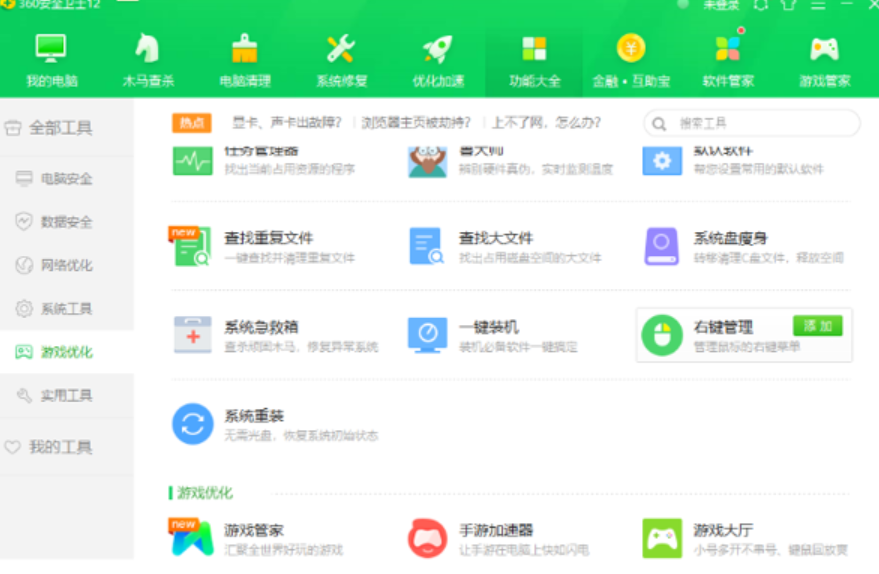
2、打开系统重新安装,选择"重新测试环境",进入环境检测。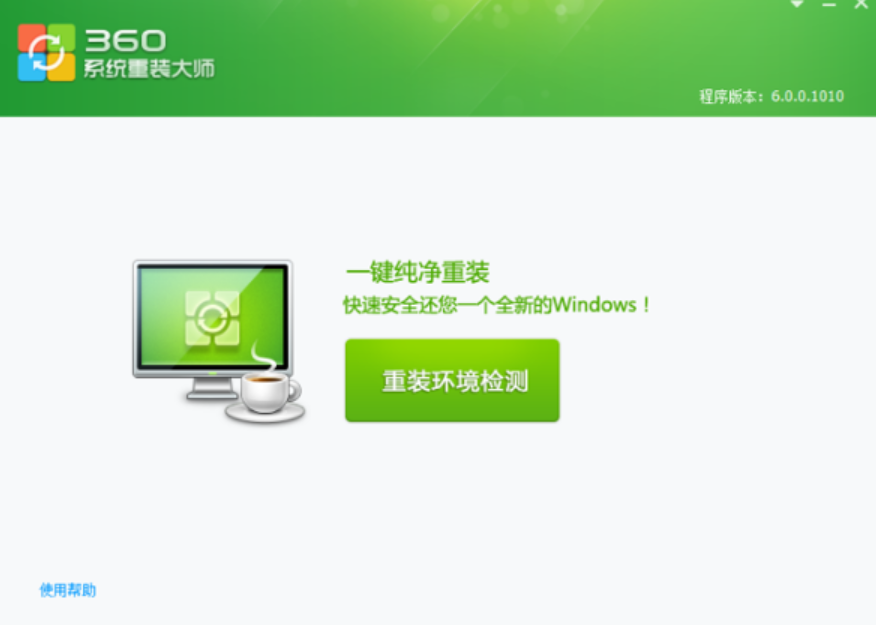
3、接着开始下载系统,只需要耐心等待。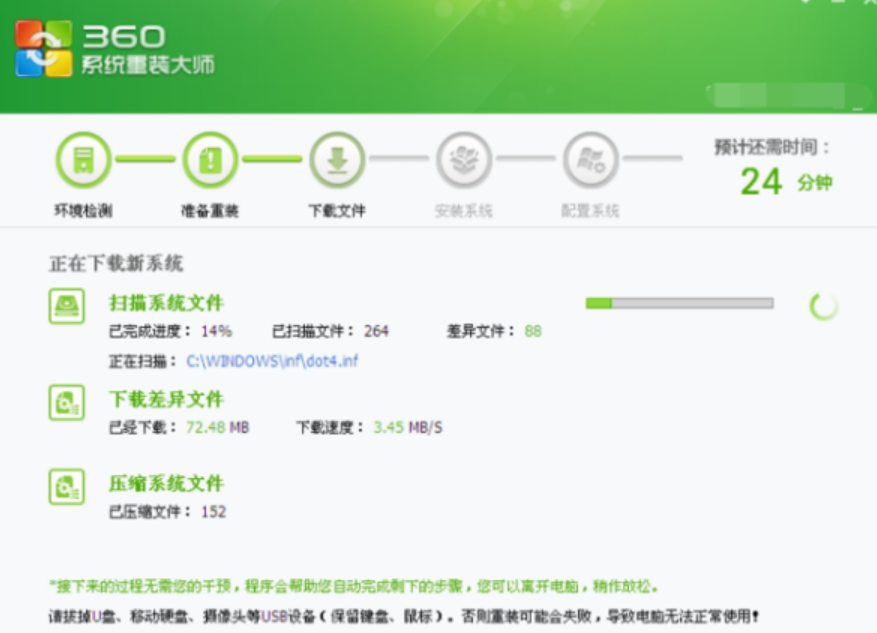
4、在完成系统下载后10秒准备重新启动电脑,或点击立即重新启动。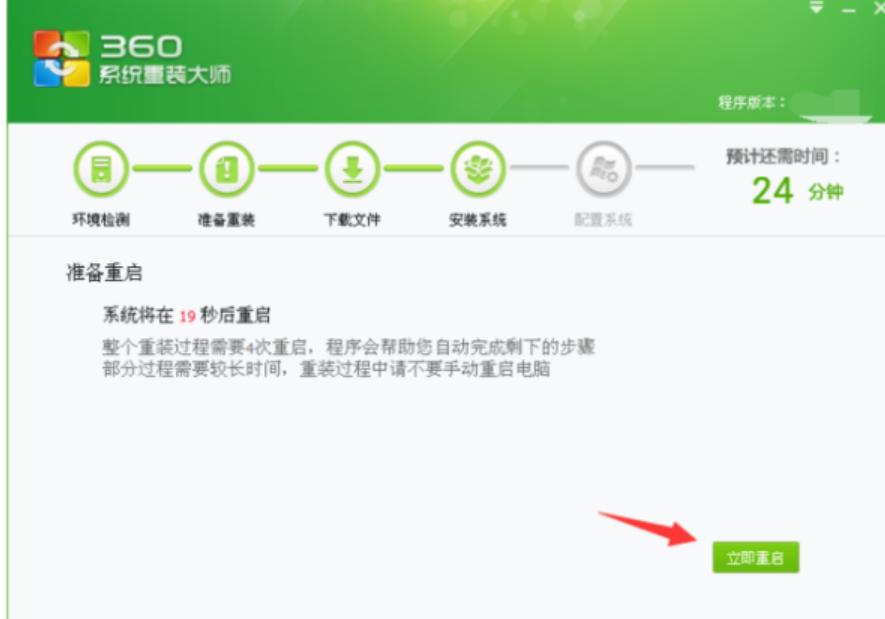
5、电脑重启后开始安装系统。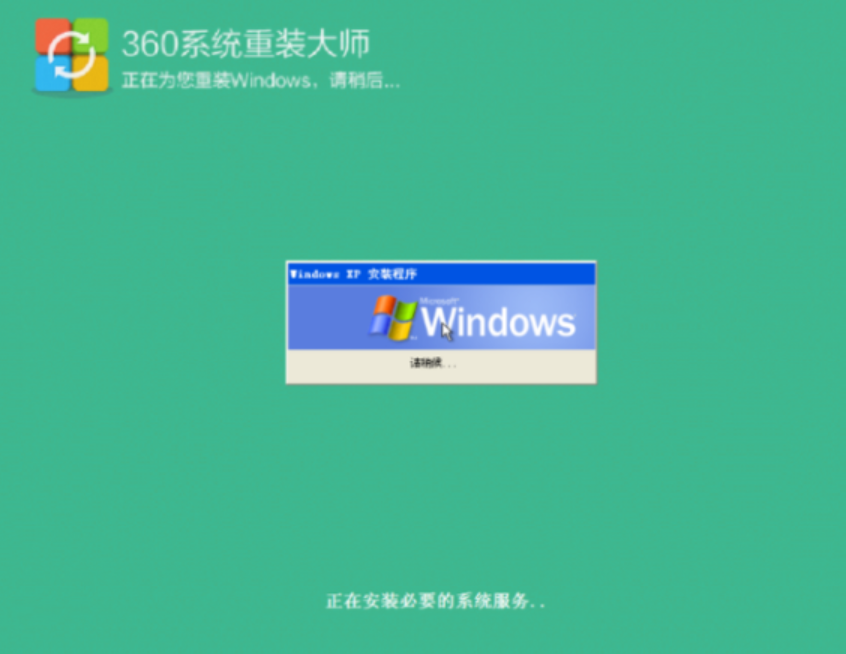
6、然后360系统大师将配置系统链接添加到计算机中。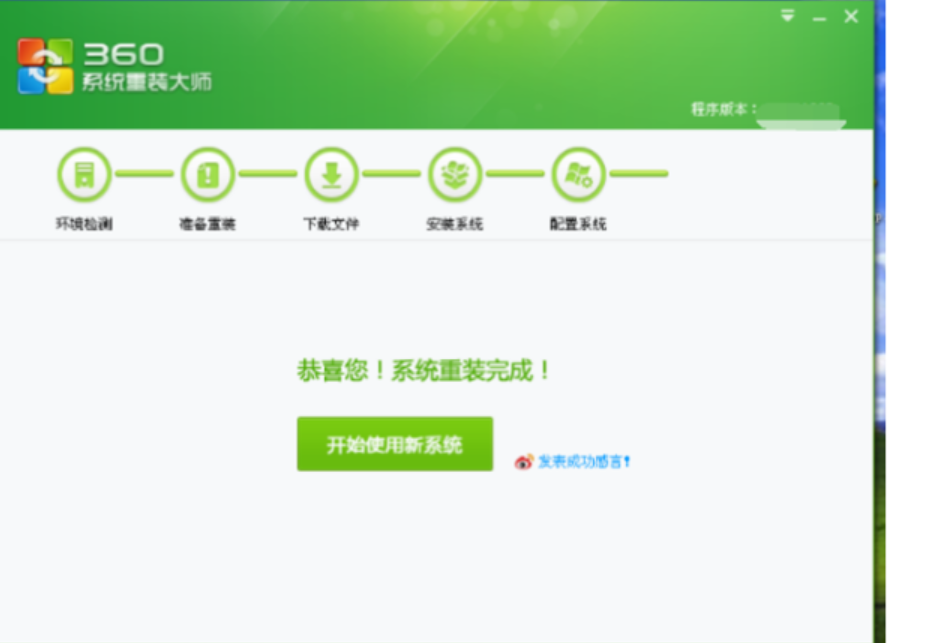
总结:
方法一:通过使用装机吧工具在线重装系统win10
下载安装装机吧一键重装系统选择需要的win10系统,点击安装此系统。
方法二:使用360安全卫士
打开系统重新安装,选择"重新测试环境",进入环境检测。电脑重启后开始安装系统。
如何进行系统重装win10,系统重装win10怎么操作,系统重装win10方法步骤








